Guide pour activer Windows Server 2016 sur votre serveur
Accédez à la section de votre compte sur notre site web. Placez le curseur sur Profil (sans cliquer) et un menu déroulant apparaîtra. Sélectionnez Clés de produit.
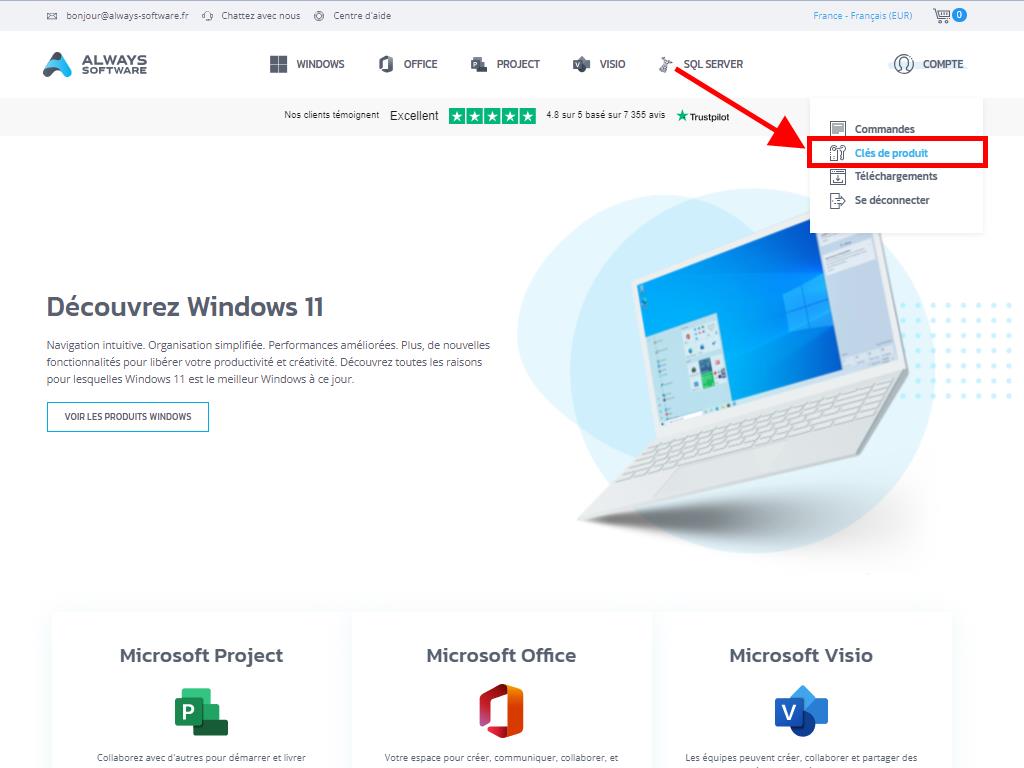
Là, vous trouverez la clé de produit nécessaire pour activer Windows Server 2016.
Si vous activez un Windows Server déjà installé, assurez-vous qu'il ne soit pas en période d'évaluation et suivez ces étapes :
Remarque : Nous vous recommandons de télécharger et d'installer toutes les mises à jour du logiciel avant de commencer l'activation.
- Après avoir installé toutes les mises à jour disponibles pour Windows Server, sélectionnez le bouton Démarrer et cliquez sur Paramètres.
- Ensuite, cliquez sur Mise à jour et sécurité.
- Cliquez sur Activation.
- Ensuite, cliquez sur Changer la clé de produit.
- Entrez votre clé de produit. La licence sera automatiquement reconnue et activée. Ensuite, cliquez sur Fermer.
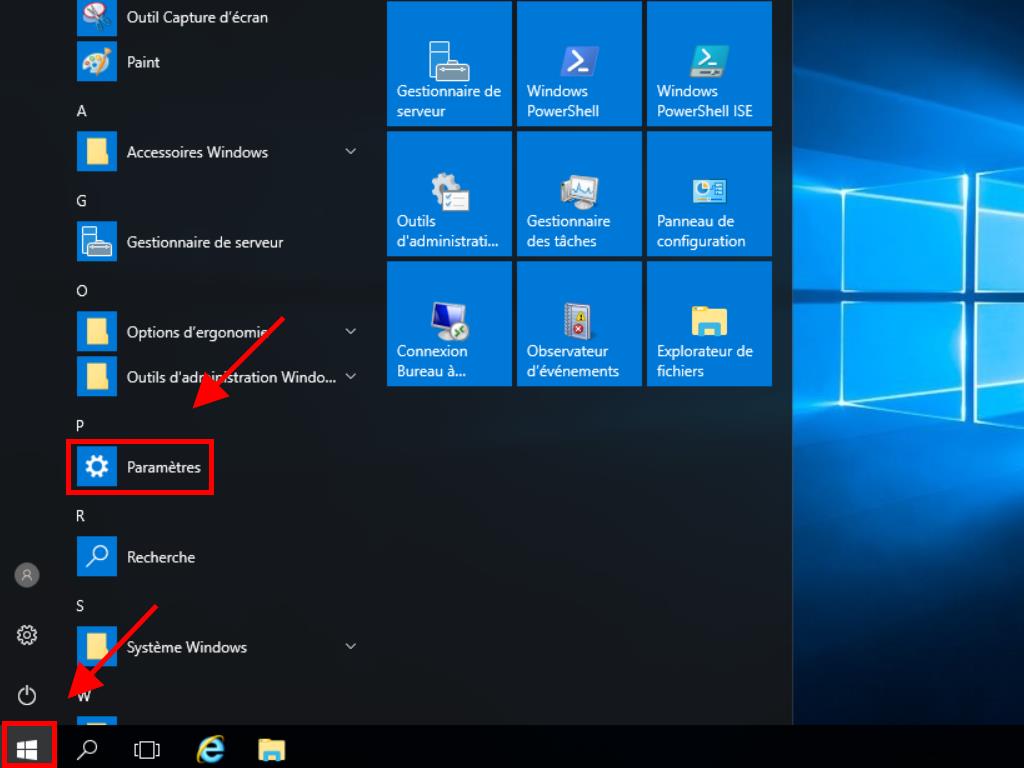
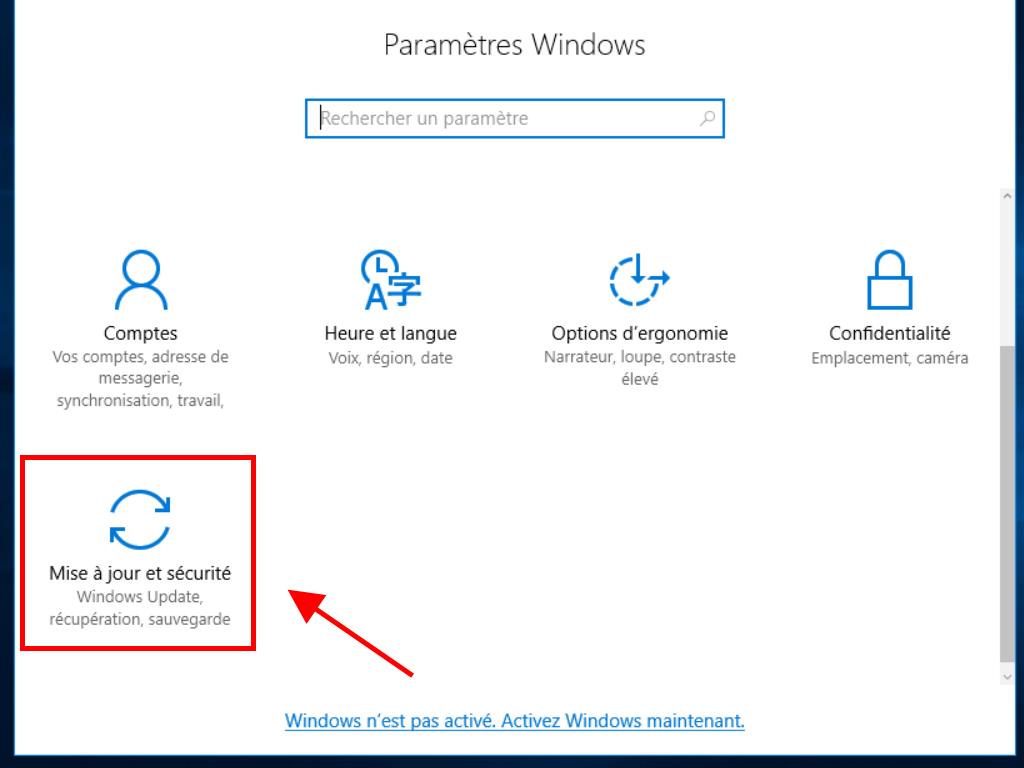
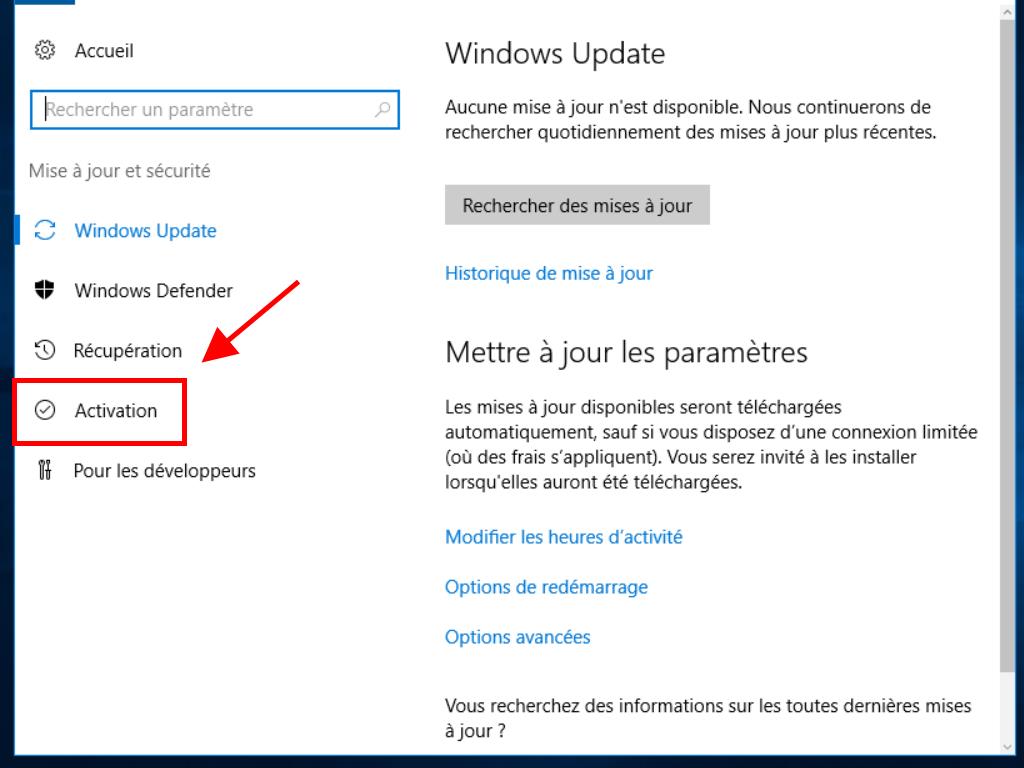
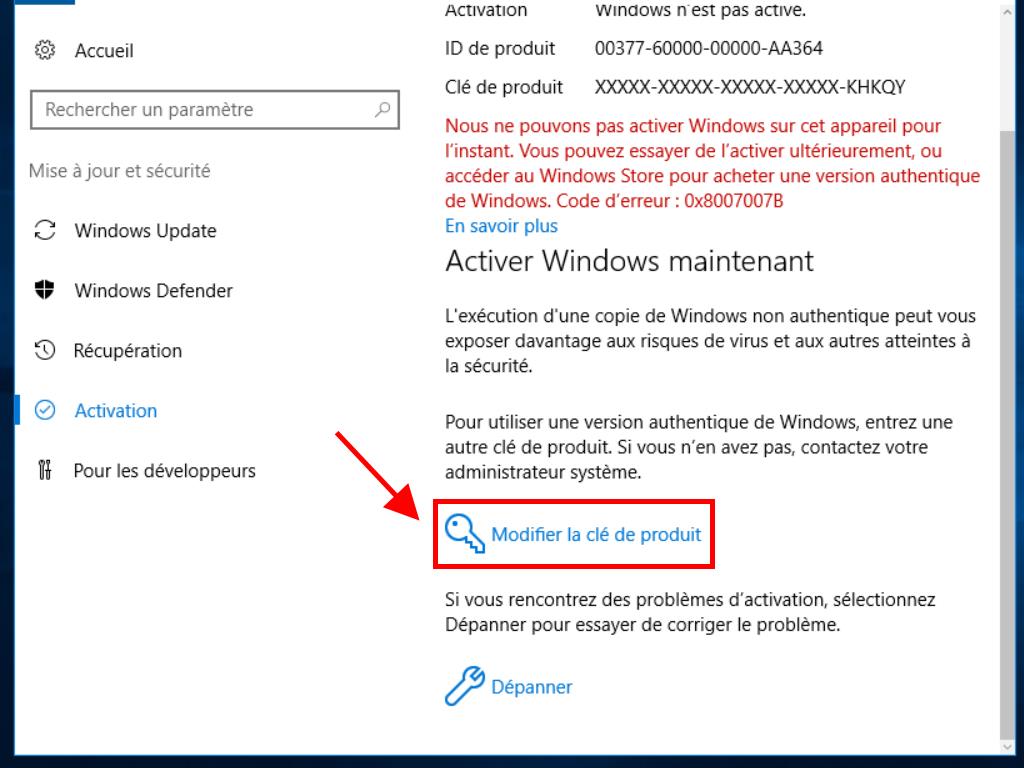
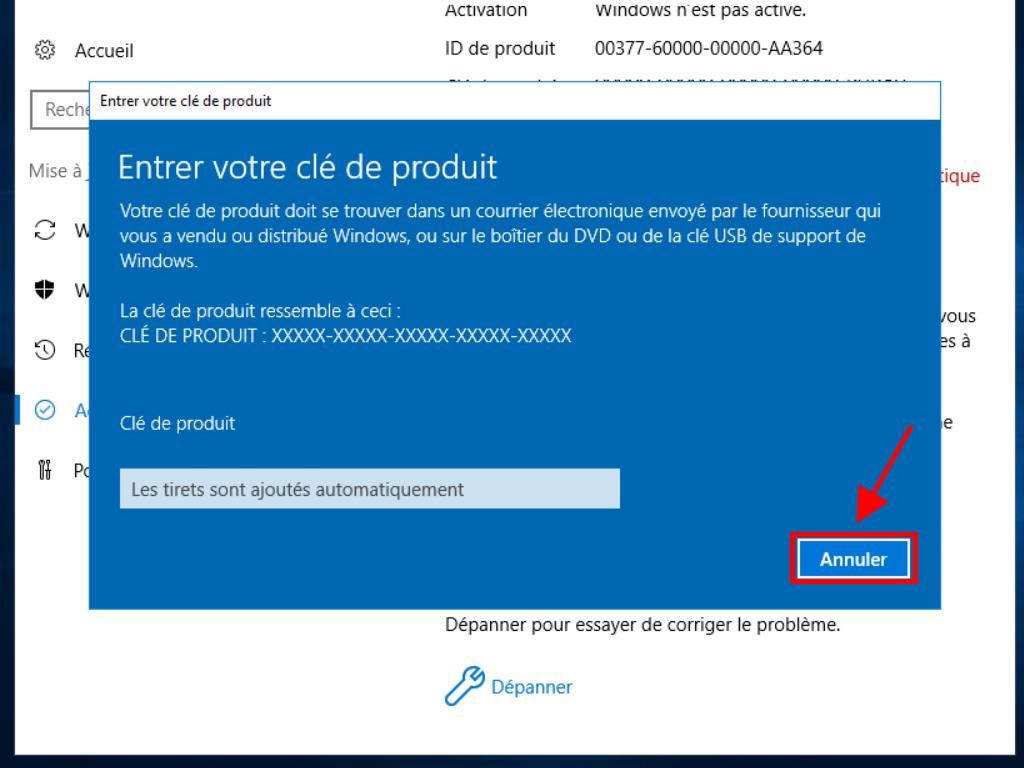
Remarque : Si après avoir entré votre clé de produit, vous recevez le message suivant La clé de produit que vous avez saisie n'a pas fonctionné. Vérifiez la clé de produit et réessayez, ou essayez-en une autre, il est probable que votre système soit une édition d'évaluation ou que le système d'exploitation soit installé sur un canal d'activation différent de celui de la licence. Nous vous suggérons de contacter l'un de nos agents pour vous aider à identifier l'erreur et à la résoudre. Pour recevoir une assistance personnalisée, cliquez ici.
Si votre système est installé en tant qu'édition d'évaluation, vous devrez effectuer la procédure suivante :
Remarque : Il est nécessaire que le serveur ait toutes les mises à jour disponibles installées, sinon vous recevrez une erreur d'activation.
- Dans la barre de recherche de la barre des tâches, tapez CMD. Ensuite, cliquez avec le bouton droit sur Invite de commandes et sélectionnez Exécuter en tant qu'administrateur.
- Dans la fenêtre, tapez la commande suivante : dism /online /set-edition:serverstandard /productkey:XXXXX-XXXXX-XXXXX-XXXXX-XXXXX /accepteula. Remplacez les X par votre clé de produit et cliquez sur Entrée.
- Une fois le processus d'activation terminé, vous devez redémarrer le serveur.
- Après le redémarrage, votre Windows Server 2016 sera activé et prêt à l'emploi. Vous pouvez vérifier cela dans le coin inférieur droit, où la mention Windows Server Standard Evaluation ne s'affichera plus.
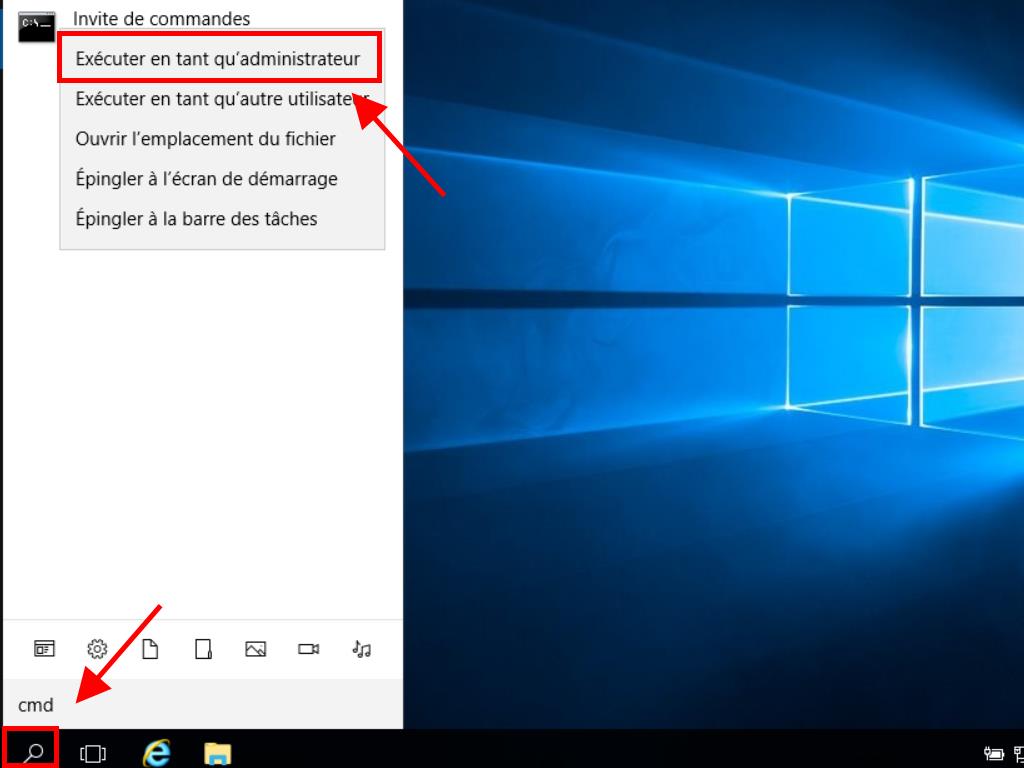
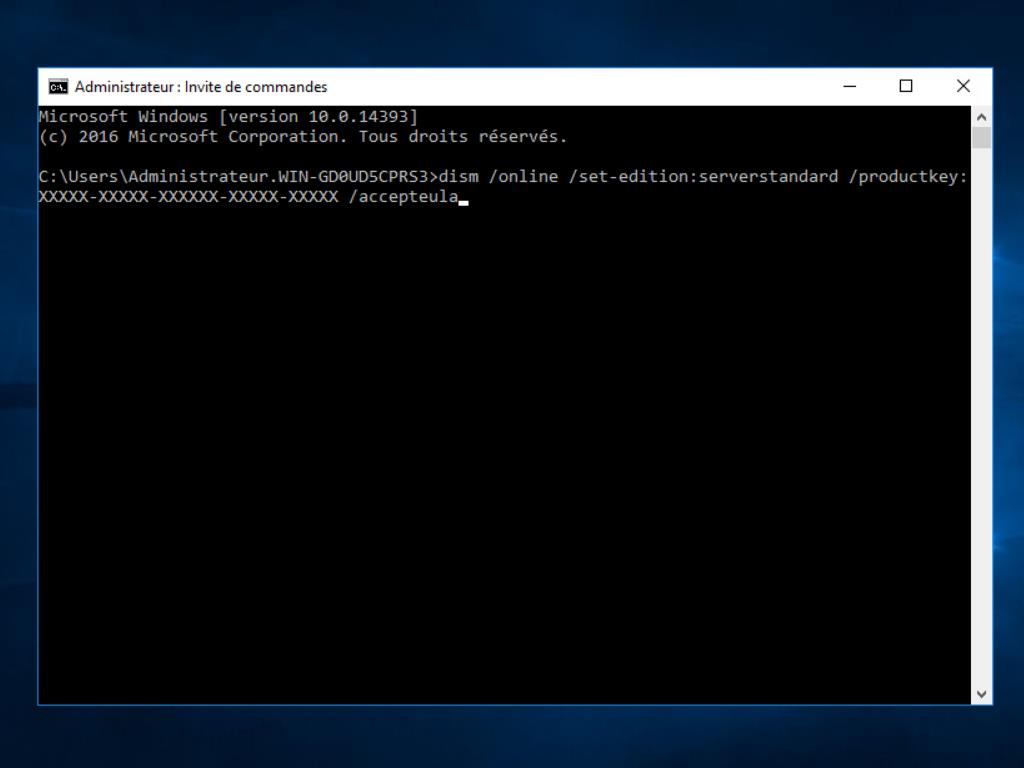
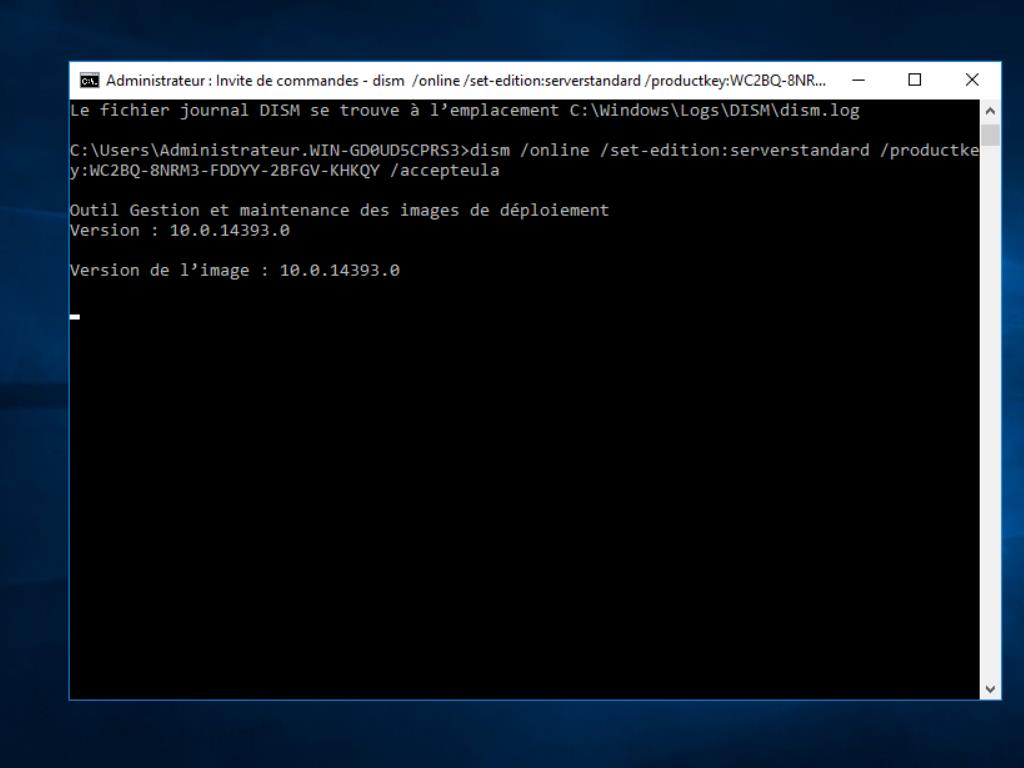
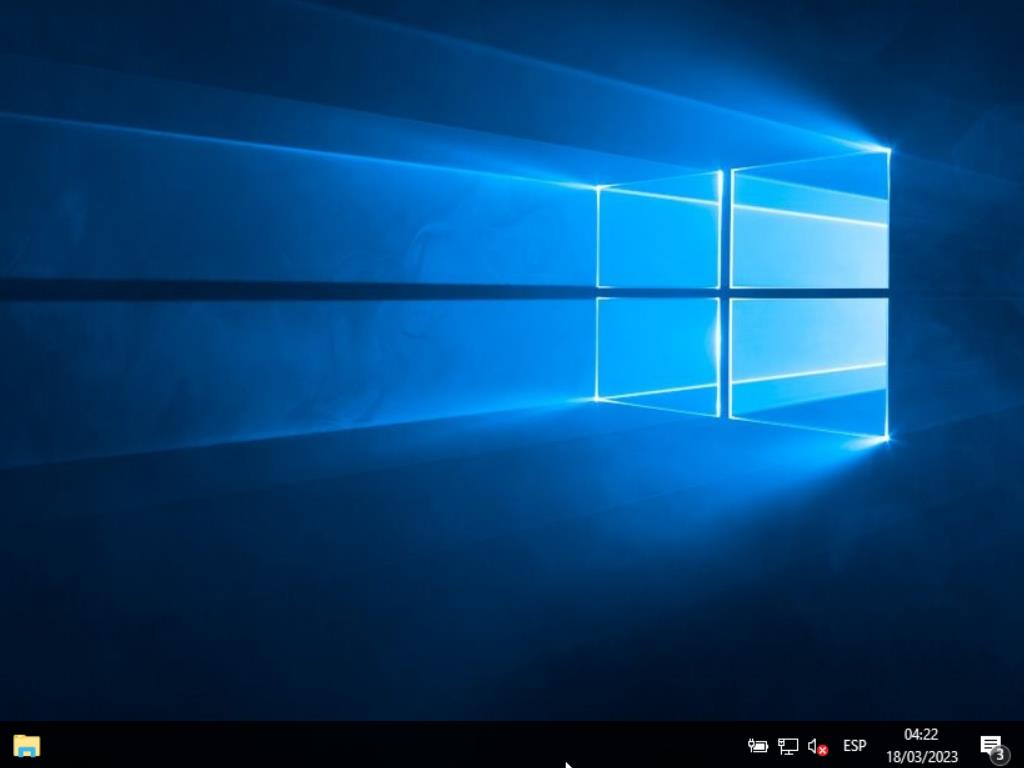
 Se connecter / S'inscrire
Se connecter / S'inscrire Commandes
Commandes Clés de produit
Clés de produit Téléchargements
Téléchargements

 Aller à United States of America - English (USD)
Aller à United States of America - English (USD)